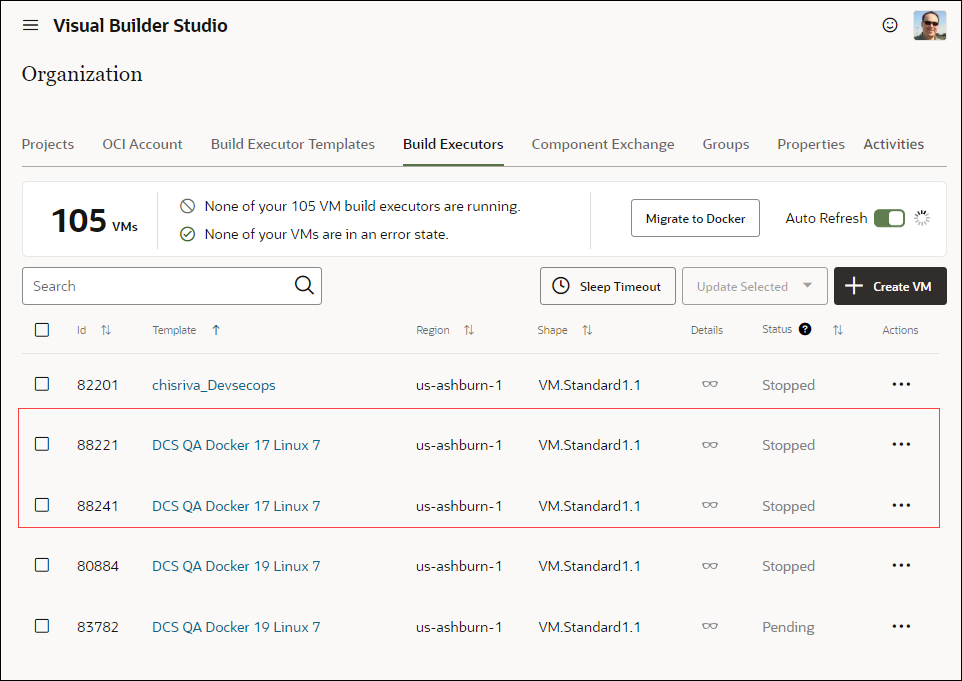| Adicione o executor de build de VM gratuito na conta gratuita incorporada |
Você só poderá adicionar e usar o executor de build de VM gratuito se sua instância do VB Studio estiver conectada à conta gratuita incorporada.
O executor de build de VM livre será criado automaticamente após a criação do primeiro projeto na organização. Você também pode adicioná-lo clicando em Criar Executor de Build de VM Grátis na guia Executores de Build.
O VB Studio cria o executor de build de VM gratuito que usa o modelo Padrão do Sistema OL7 para o Visual Builder. Não é possível alterar o modelo do executor da VM.
O novo executor de VM estará no estado Pendente até você iniciá-lo manualmente ou acionar o build de um job que faça referência ao modelo de executor associado.
|
| Localizar executores de VM de um modelo de executor |
Na caixa de pesquisa, informe o nome do modelo do executor.
|
| Classificar executores de VM
|
Clique no ícone de seta no cabeçalho da coluna para classificar executores de VM. Por exemplo, para classificar executores de VM por seu estado, clique no ícone de seta no cabeçalho da coluna Status.
|
|
Adicionar um executor de VM à VCN padrão do VB Studio
|
- Localize executores de VM do modelo de executor que você deseja usar.
Se não houver executores de VM do modelo de executor, vá para a próxima etapa.
Se você encontrar um ou mais executores de VM que usam o modelo de executor, obtenha o nome da VCN de cada executor de VM. Se o nome da VCN não for vbs-executor-vcn, clique em  e selecione Excluir para excluir o executor da VM. Você não deve adicionar executores de VM a diferentes VCNs que usam o mesmo modelo de executor. e selecione Excluir para excluir o executor da VM. Você não deve adicionar executores de VM a diferentes VCNs que usam o mesmo modelo de executor.
- Clique em + Criar VM.
- Na caixa de diálogo Adicionar Executor de Build de VM, em Quantidade, especifique o número de executores de VM que você deseja criar.
Para minimizar atrasos na execução do build, defina o número para o número de jobs que você espera executar em paralelo usando o modelo que você especificará em Criar Modelo de Executor. Se você não tiver certeza, comece com um executor de VM. Você pode adicionar mais executores de VM posteriormente, com base no seu uso real.
- Em Criar Modelo de Executor, selecione o modelo de executor.
- Em Região, selecione a região mais próxima de você geograficamente.
A lista drop-down exibe as regiões nas quais sua conta do OCI está inscrita.
- Em Forma, selecione a forma do executor da VM.
Por exemplo:

Descrição da ilustração add_vmbuildxecutor_withlatestos.png
Clique no ícone do ponto de interrogação  para ver como o número de VMs disponíveis foi calculado para as definições atuais. Veja um exemplo do que você pode ver: para ver como o número de VMs disponíveis foi calculado para as definições atuais. Veja um exemplo do que você pode ver:

Descrição da ilustração add-vm-executor-stats-2.png
A exibição mostra as estatísticas em tempo real que foram usadas para fazer esse cálculo, usando suas configurações. À medida que você altera suas configurações, novas estatísticas são calculadas e exibidas. Consulte O que Determina Quantas VMs Posso Criar? para obter mais informações sobre como os cálculos são feitos.
Se o número necessário de instâncias de VM do Compute não estiver disponível, escolha outra forma.
- Informe o Tamanho do Volume (entre 50 GB e 500 GB) que você deseja usar para cada criar esses builds do executor de VM. O padrão é 100 MB. Volumes maiores dão mais espaço por VM. Embora isso seja ótimo para cargas de trabalho pesadas, a desvantagem é que você não poderá criar tantas VMs.
- Opcionalmente, selecione Manter-se atualizado com a imagem mais recente do SO.
Se você selecionar essa opção, o VB Studio verificará todas as noites novas versões do sistema operacional da OCI (geralmente, a OCI libera cerca de uma nova versão do sistema operacional a cada mês) e atualizará automaticamente quaisquer VMs afetadas. Isso mantém seus executores de VM atualizados sem aguardar as atualizações trimestrais.
Observação
Se um build já estiver em execução quando a atualização for iniciada, o VB Studio permitirá que esse build seja concluído primeiro e, em seguida, iniciará a atualização. Se um build estiver programado para ser iniciado durante a atualização, o VB Studio executará a atualização primeiro e, em seguida, iniciará o build logo após.
Observe que essas atualizações podem atrasar temporariamente qualquer build programado, mas serão iniciadas assim que a atualização for concluída.
- Selecione o IP Público Reservado que você deseja adicionar ao executor da VM. Você pode adicionar um IP Público Reservado a cada executor de VM.
Uma listagem de permissões para seu executor de VM só será possível se você especificar uma conta do OCI designando um IP Público Reservado a um executor de build. O IP Público Reservado deve ser definido no compartimento da conta do OCI especificada.
- Em Seleção de VCN, selecione Padrão e clique em Adicionar.
O novo executor de VM estará no estado Pendente até você iniciá-lo manualmente ou acionar o build de um job que faça referência ao modelo de executor associado.
|
| Adicionar um executor de VM à VCN de outro compartimento
|
Antes de adicionar um executor de VM, certifique-se de ter adicionado uma sub-rede pública na VCN. Consulte Criar e Configurar uma Sub-rede Pública em uma VCN.
- Localize executores de VM do modelo de executor que você deseja usar.
Se não houver executores de VM do modelo de executor, vá para a próxima etapa.
Se você encontrar um ou mais executores de VM que usam o modelo de executor, obtenha o nome da VCN de cada executor de VM. Se o nome da VCN for diferente da sua VCN, clique em  e selecione Excluir para excluir o executor da VM. Você não deve adicionar executores de VM a diferentes VCNs que usam o mesmo modelo de executor. e selecione Excluir para excluir o executor da VM. Você não deve adicionar executores de VM a diferentes VCNs que usam o mesmo modelo de executor.
- Clique em + Criar VM.
- Na caixa de diálogo Adicionar Executor de Build de VM, em Quantidade, especifique o número de executores de VM que você deseja alocar.
- Em Criar Modelo de Executor, selecione o modelo de executor.
- Em Região, especifique a região do executor da VM.
- Em Forma, selecione a forma do executor da VM.
Por exemplo:

Descrição da ilustração add_vmbuildxecutor_withlatestos.png
Observe a mensagem abaixo do campo IP Público Reservado (Opcional). Clique no ícone do ponto de interrogação  para ver como o número de VMs disponíveis foi calculado para as definições atuais. Veja um exemplo do que você pode ver: para ver como o número de VMs disponíveis foi calculado para as definições atuais. Veja um exemplo do que você pode ver:

Descrição da ilustração add-vm-executor-stats-2.png
A exibição mostra as estatísticas em tempo real que foram usadas para fazer esse cálculo, usando suas configurações. À medida que você altera suas configurações, novas estatísticas são calculadas e exibidas. Consulte O que Determina Quantas VMs Posso Criar? para obter mais informações sobre como os cálculos são feitos.
Se o número necessário de instâncias de VM do Compute não estiver disponível, escolha outra forma.
- Informe o Tamanho do Volume (entre 50 GB e 500 GB) que você deseja usar para cada criar esses builds do executor de VM. O padrão é 100 MB. Volumes maiores dão mais espaço por VM. Embora isso seja ótimo para cargas de trabalho pesadas, a desvantagem é que você não poderá criar tantas VMs.
- Opcionalmente, selecione Manter-se atualizado com a imagem mais recente do SO.
Se você selecionar essa opção, o VB Studio verificará todas as noites novas versões do sistema operacional da OCI (geralmente, a OCI libera cerca de uma nova versão do sistema operacional a cada mês) e atualizará automaticamente quaisquer VMs afetadas. Isso mantém seus executores de VM atualizados sem aguardar as atualizações trimestrais.
Observação
Se um build já estiver em execução quando a atualização for iniciada, o VB Studio permitirá que esse build seja concluído primeiro e, em seguida, iniciará a atualização. Se um build estiver programado para ser iniciado durante a atualização, o VB Studio executará a atualização primeiro e, em seguida, iniciará o build logo após.
- Selecione o IP Público Reservado que você deseja adicionar ao executor da VM. Você pode adicionar um IP Público Reservado a cada executor de VM.
Uma listagem de permissões para seu executor de VM só será possível se você especificar uma conta do OCI designando um IP Público Reservado a um executor de build. O IP Público Reservado deve ser definido no compartimento da conta do OCI especificada.
- Em Seleção da VCN, selecione Personalizado.
- Em Compartimento da VCN, selecione o compartimento.
Se você for um usuário do OS Management Service (OSMS) do Oracle Cloud, não selecione o compartimento do OSMS ou um compartimento com uma política do OSMS.
- Em VCN, selecione a VCN.
- Em Compartimentos de Sub-redes, selecione os compartimentos nos quais suas sub-redes públicas estão. Por padrão, ele adiciona o compartimento da sua VCN. Se necessário, você poderá adicionar mais compartimentos.
- Em Sub-redes, selecione uma sub-rede. A lista mostra apenas sub-redes públicas.
Você pode adicionar várias sub-redes públicas. Se o VB Studio não puder criar um executor de VM na primeira sub-rede que você adicionou, ele tentará criá-lo na segunda sub-rede e assim por diante.
- Clique em Validar Configuração da Rede.
- Após a validação bem-sucedida, clique em Adicionar.
O novo executor de VM estará no estado Pendente até você iniciá-lo manualmente ou acionar o build de um job que faça referência ao modelo de executor associado.
|
| Obtenha o nome e os endereços IP da sub-rede VCN de um executor de VM. |
- Na coluna Detalhes do executor de VM, clique em Mostrar detalhes da máquina
 . .
- Observe o nome da sub-rede da VCN.
O nome da sub-rede do executor da VM só será exibido se estiver no estado Disponível. Se o executor da VM estiver no estado Interrompido ou Pendente, clique em  e selecione Iniciar para iniciar o executor da VM. e selecione Iniciar para iniciar o executor da VM.
|
| Exibir o log de um executor de VM
|
O log do executor da VM tem entradas para todos os eventos, juntamente com informações sobre quando os eventos ocorreram, o tipo de evento e os detalhes do evento.
- Selecione o executor da VM, clique em Ações
 e selecione Exibir Log. e selecione Exibir Log.
- Na janela Log de Provisionamento, revise o log.
Para fazer download do arquivo de log para seu computador, clique em Fazer Download do Log.
|
| Iniciar ou interromper um executor de VM manualmente
|
Quando um build de um job é acionado, seu executor de VM é iniciado automaticamente se estiver no estado interrompido. Leva algum tempo para iniciar um executor de VM, e o usuário deve aguardar o início de um executor de VM antes que o build do job seja executado nele. Da mesma forma, um executor de VM será interrompido automaticamente se nenhum build for executado nele durante o período de timeout de suspensão.
Às vezes, talvez você queira iniciar manualmente um executor de VM antes de acionar o build de um job ou interrompê-lo para liberar recursos imediatamente. Para iniciar ou interromper um executor de VM, clique em Ações  e selecione Iniciar ou Interromper. e selecione Iniciar ou Interromper.
Para iniciar ou interromper vários executores de VM, marque suas caixas de seleção, clique em Atualizar Selecionadas e selecione Iniciar VMs selecionadas ou Interromper VMs selecionadas.
|
|
Excluir um executor de VM
|
Para excluir um executor de VM, clique em Ações e selecione Excluir. e selecione Excluir.
Se a ação Excluir não excluir o executor da VM, você poderá forçar uma exclusão usando a ação Forçar Exclusão.
Para excluir vários executores de VM, marque suas caixas de seleção, clique em Atualizar Selecionado e selecione Excluir VMs selecionadas.
|
| Alterar o timeout de suspensão de todos os executores de VM |
Defina o tempo de inatividade para interromper executores de VM inativos automaticamente. Por padrão, são 30 minutos.
Quanto maior o valor de timeout de suspensão, maior será seu custo, pois os executores de VM inativos continuam no estado Disponível por mais tempo. Se você não espera que os usuários da sua organização executem builds com frequência, especifique um timeout de suspensão menor.
Quando um executor de VM começa no estado Interrompido, ele instala o sistema operacional e todos os pacotes de software do modelo do executor. Isso leva tempo e os usuários da sua organização devem aguardar o início do build até que o executor da VM esteja no estado Disponível. Se você espera que os usuários da sua organização executem builds com frequência, especifique um valor de timeout de suspensão mais alto.
- Clique em Timeout de Suspensão.
- Na caixa de diálogo Timeout de Suspensão, altere a duração do timeout para definir por quanto tempo um executor de VM deverá estar no estado Disponível se nenhum build for executado nele.
- Clique em Salvar.
|
| Redefinir o executor da VM |
Use a ação Tentar Redefinir se o executor de build estiver preso no status Erro Recuperável. A ação Tentar Redefinir tentará remover todos os recursos do OCI usados do executor da VM.
Para redefinir um executor de VM, clique em Ações  e selecione Tentar redefinir. e selecione Tentar redefinir.
|